時は西暦2018年。いまだ闇(ADSL)に包まれていた浜松の山奥に、とうとう(コミュファ)光が差した!
闇(ADSL)
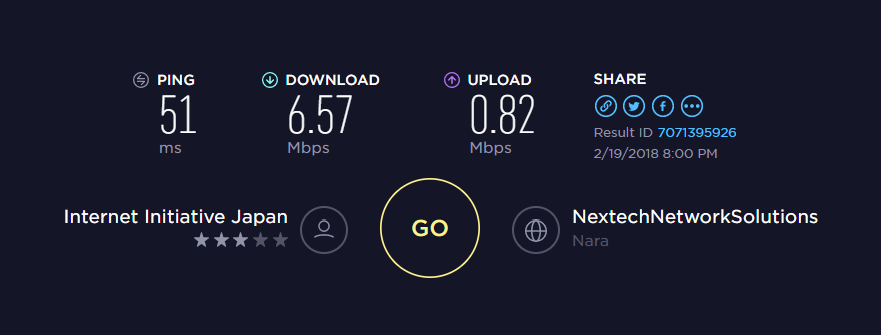
↓
光(コミュファ光)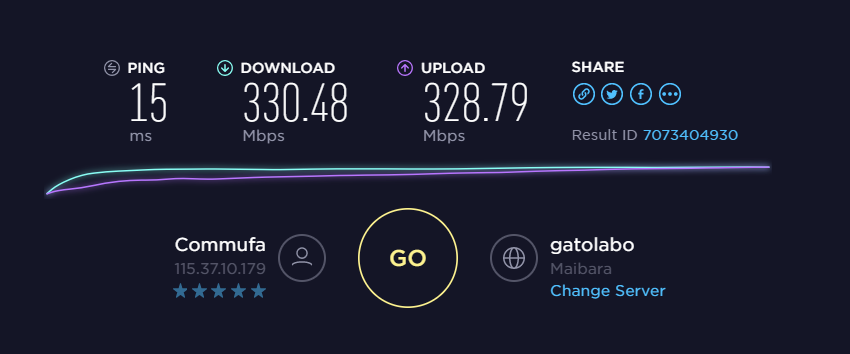
下りは約50倍、上りは南砺、約400倍の速度になりました。pingも地味に改善。
こいつぁすげえや!
ADSLでもあんまり不便は無いよ~とは言っていたものの、
- google mapの衛星写真を表示するのにとても時間がかかる(3Dだと数分)
- google photosやiTunes cloudにうpするのにとても時間がかかる
- しかもうp中は上り帯域を専有するからブラウザのレスポンスとかも激重になる
- Macで気軽に来やがる数GBのアップデートに一晩かかる
- WindowsのFall Creators Updateを入れたくなかった
- ニコ生の再生が追いつかない
- DLしながら動画を見られない
- いつのまにか走っているアップデートのDLのお陰で動画を見られない
- nasneのストリーミング再生ができない
- air videoのストリーミング再生もできない
- データをオンラインで渡すのにとても時間がかかる
- 寝不足になる
- にゃぶい
- れべおちゃんをリムーブしてしまう
などと言った問題がありました。ADSL当時はなるべく考えないようにしていたんですけどね。うん。やっぱ光の世界はいいな。父さんは仕事をやめて光の戦士で生きていくんだ。光の中、暖かいナリィ… というわけでいい加減落ち着けという感じですが、苦節10年、ようやく時代に追いついたというわけで、その勢いで1年半放置していたブログも更新してしまいました。今後共どうぞよろしくお願いいたします。
※まぁ、NTTのフレッツ光はまだエリア外なんですけどね。




